YouTube har erbjudit möjligheten att suddiga ansikten av personer i dina uppladdade videoklipp sedan 2012. Medan verktyget för ansiktsskärpa fungerade relativt bra kunde det inte tillämpas på några andra objekt. Nu finns det ett sekundärt suddverktyg som du kan applicera på något föremål, även flytta dem.
Googles meddelande om oskärpa-verktyget nämnde att det kommer att bli ett "enkelt sätt att oskärpa saker som människor, kontaktuppgifter eller ekonomiska data utan att behöva ta bort och ladda upp ditt innehåll." Naturligtvis är det inte begränsat till dessa användningsområden. Vill du prova det? Här är hur:
Obs! Det nya verktyget för oskärpa är bara tillgängligt på den stationära versionen av YouTube just nu.
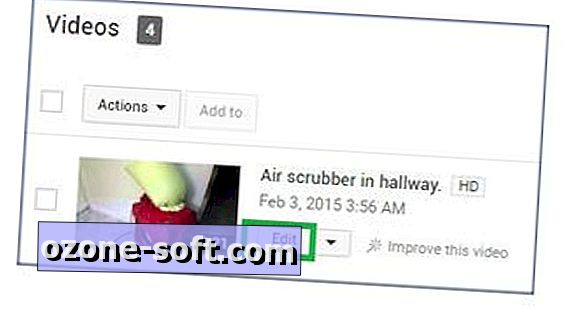
", " modalTemplate ":" {{content}} ", " setContentOnInit ": false} '>
Steg 1: Öppna Videohanteraren på YouTube och klicka på knappen Redigera under videon du ska använda suddningsverktyget på.
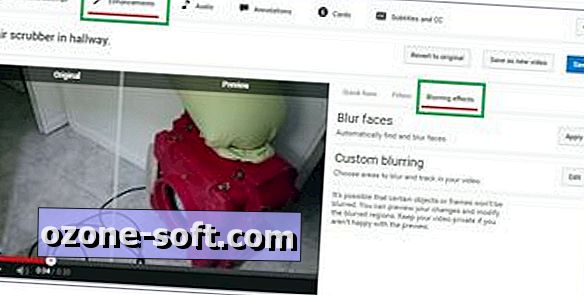
", " modalTemplate ":" {{content}} ", " setContentOnInit ": false} '>
Steg 2: Gå till fliken Förbättringar längst upp och klicka sedan på fläcken Blurring på höger sida av sidan.
Steg 3: Klicka på knappen Redigera bredvid Custom blurring. Din video laddas i ett nytt popup-fönster.
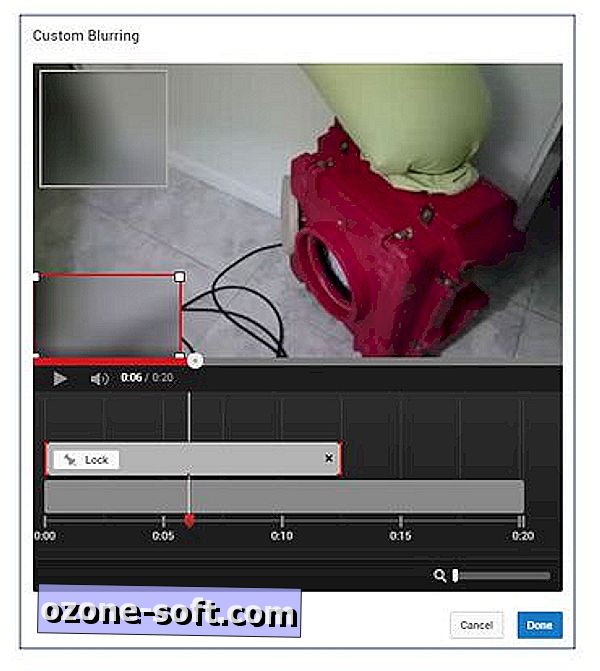
", " modalTemplate ":" {{content}} ", " setContentOnInit ": false} '>
Steg 4: För att skapa ett suddigt område, klicka och dra för att skapa en suddig ruta. Du kan skapa flera suddiga lådor, dra dem runt och ändra storlek på dem.
Steg 5: När du är klar klickar du på Klar. Du kommer att erbjudas tre sparaalternativ på höger sida: Återgå till original, Spara som ny video eller Spara (skriv över).
Tips: Google noterade på sin blogg att spara ditt innehåll som en ny video kan du ta bort det ursprungliga innehållet från YouTube och lämnar bara den suddiga versionen.
Nu suddas du känslig information, pinsamt föremål eller främlingar som går framför din kamera med några få klick.










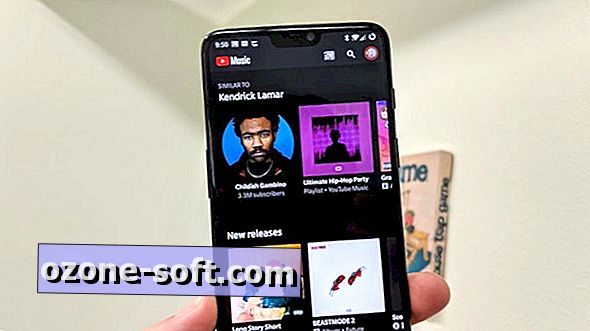

Lämna Din Kommentar